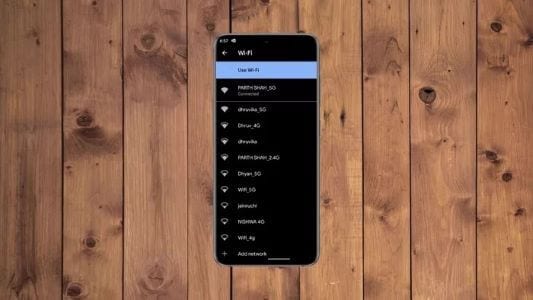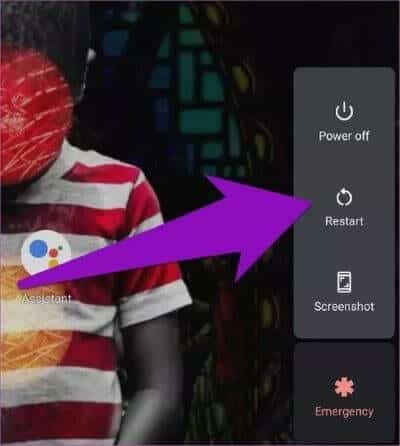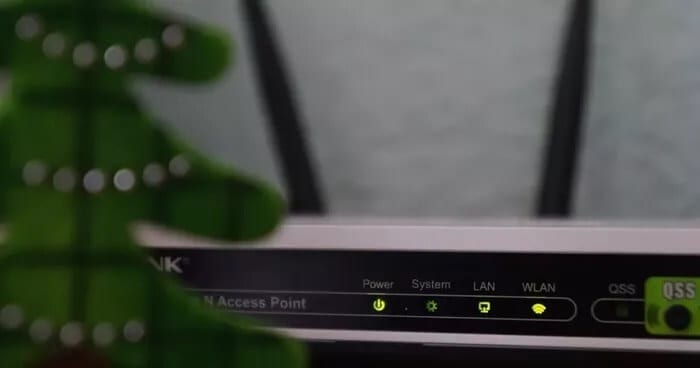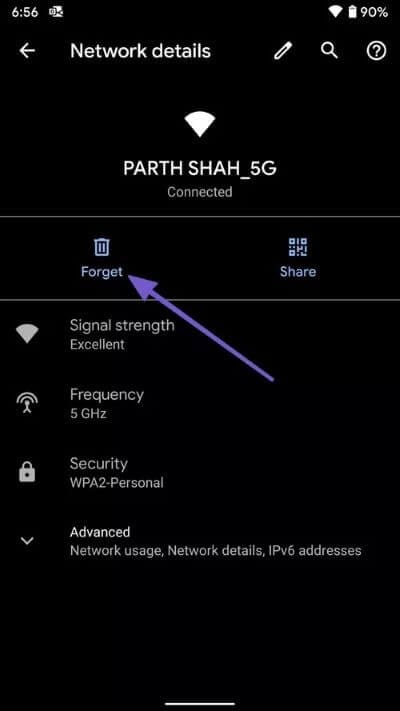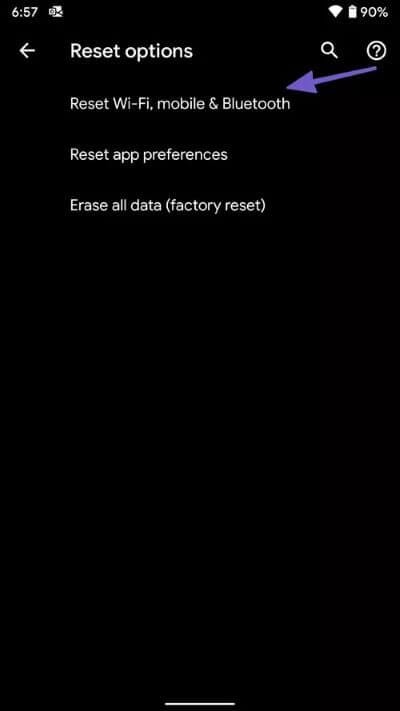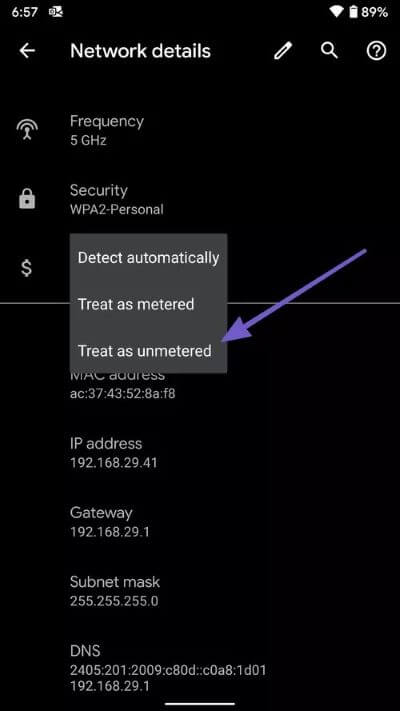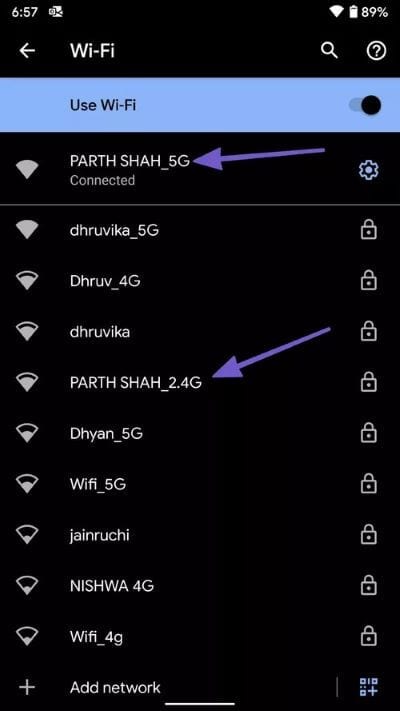Android에서 Wi-Fi 연결 실패를 수정하는 상위 8가지 방법
기본 연결을 제외하고 Wi-Fi는 최신 Android 휴대폰의 중요한 구성 요소입니다. 주요 Android 휴대폰에는 최신 Wi-Fi 6.0 기술이 탑재되어 있습니다. 무선 산업의 많은 발전에도 불구하고 우리는 여전히 Android 휴대폰에서 Wi-Fi 연결 실패 또는 불량/느린 Wi-Fi 연결에 대한 보고를 보고 있습니다. Android에서 Wi-Fi 문제에 직면했다면 지금이 문제를 한 번에 해결할 때입니다.
1. ANDROID 휴대폰을 재부팅합니다.
가장 먼저 시도할 수 있는 것은 Android 기기를 다시 시작하는 것입니다. Android에서 성가신 문제를 해결하는 기본적인 문제 해결 방법 중 하나입니다.
Android 휴대전화의 전원 버튼을 길게 누르고 기기를 다시 시작하세요.
2. WI-FI를 끕니다.
알림 센터에서 Wi-Fi를 끄십시오. Wi-Fi를 다시 시작하고 집이나 사무실 네트워크에 연결해 보십시오. 때때로 Wi-Fi를 켜고 끄는 것과 같은 간단한 방법으로 무선 연결 문제를 해결할 수 있습니다.
3. 라우터 설정 확인
또한 Android 휴대전화가 Wi-Fi 네트워크에 액세스하지 못하도록 차단되지 않았는지 확인해야 합니다. 그렇다면 휴대폰이 무선 네트워크에 연결할 수 없는 주된 이유일 수 있습니다.
라우터의 관리자 패널에 액세스할 수 있는 경우 차단 목록에서 차단을 해제해야 합니다. 라우터 관리자 제어판에 대한 액세스 권한이 없는 경우 액세스 권한이 있는 사람에게 문의하십시오.
3. 라우터 재설정
Wi-Fi 라우터가 제대로 작동하는지 항상 확인하는 것이 좋습니다. 다른 스마트 장치를 Wi-Fi 네트워크에 연결하고 모든 장치에서 Wi-Fi에 문제가 있는 경우 주된 이유는 라우터에 있습니다.
다시 시도 라우터 설정 أو 라우터 펌웨어 업데이트 Wi-Fi 문제를 해결하려면.
4. 네트워크에 다시 연결
처음에 문제를 일으키는 Wi-Fi 네트워크에 다시 연결을 시도할 수 있습니다. 변경하려면 아래 단계를 따르십시오.
단계1 : 앱 열기 설정 당신의 안드로이드 전화에.
단계2 : 옵션을 선택하세요 네트워크와 인터넷.
표 3 : 퍄퍄퍄 와이파이 연결 다음 목록에서 저장되었습니다.
단계4 : 클릭 작은 기어 아이콘 Wi-Fi 연결 옆에 있습니다.
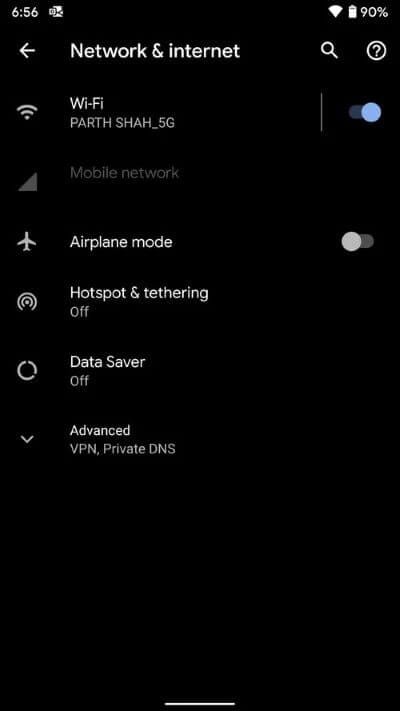
단계5 : 퍄퍄퍄 기억력 상실 다음 목록에서.
이렇게 하면 Wi-Fi 네트워크에서 휴대폰의 연결이 끊어지고 휴대폰 메모리에서 네트워크가 삭제됩니다.
Wi-Fi 목록 하단으로 스크롤하여 저장된 네트워크를 선택할 수도 있습니다. Wi-Fi 이름을 선택하고 다음 메뉴에서 잊어버리기를 클릭합니다.
장치의 메모리에서 Wi-Fi 네트워크를 삭제합니다. 비밀번호를 사용하여 동일한 Wi-Fi 연결에 다시 연결해 보십시오.
5. 네트워크 설정 재설정
이 트릭을 적용하기 전에 페어링되고 저장된 모든 네트워크(Wi-Fi 및 셀룰러)가 삭제된다는 경고를 드리겠습니다.
네트워크 설정을 재설정하면 휴대폰의 Wi-Fi 설정, Bluetooth 및 VPN 구성이 새로 고쳐집니다. 이것은 전화에서 Wi-Fi 연결 실패를 수정하는 데 도움이 됩니다.
단계1 : 앱 열기 설정 안드로이드에 대한 정보.
단계2 : 아래로 스크롤 시스템 목록.
표 3 : 옵션 선택 초기화.
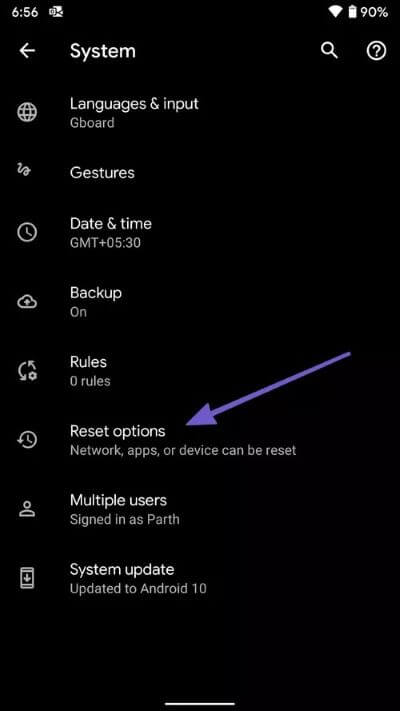
단계4 : 클릭 Wi-Fi 재설정 모바일과 블루투스.
이제 처음부터 Wi-Fi 네트워크에 연결해 보십시오.
6. 네트워크 사용량 변경
Android에서 Wi-Fi 실패의 원인이 될 수 있는 또 다른 설정은 네트워크 사용입니다. 이를 수정하려면 네트워크를 무제한으로 변경해야 합니다.
방법은 다음과 같습니다.
단계1 : 앱 열기 설정.
단계2 : 로 이동 네트워크 및 인터넷 > Wi-Fi.
표 3 : 옵션을 선택하세요 Wi-Fi 인터넷 연락하고 싶은 사람.
단계4 : 로 이동 고급 옵션.
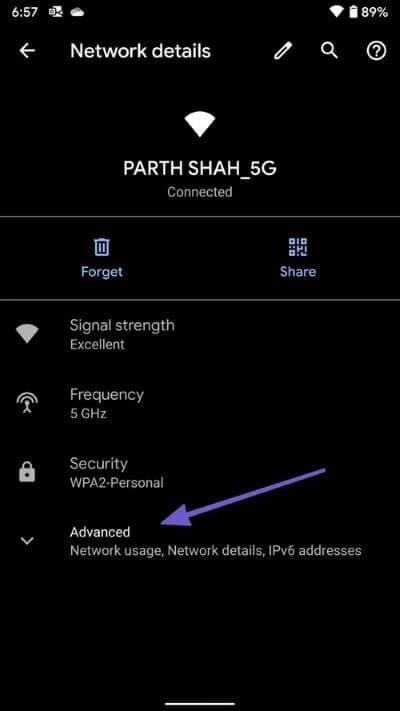
단계5 : 퍄퍄퍄 네트워크 사용.
표 6 : 다음으로 취급을 선택합니다. 계산되지 않음 다음 목록에서.
7. 5.0GHz 네트워크에 연결
대부분의 최신 Android 기기는 5.0GHz를 지원합니다. Wi-Fi에서 2.4GHz로 연결하면 인터넷 속도가 느려집니다.
Android 휴대전화가 5.0GHz 네트워크에 연결되어 있는지 확인하고 고속 연결을 사용해도 좋습니다.
8. Wi-Fi 익스텐더 사용
Android 휴대폰과 라우터 사이에 두꺼운 벽이나 기타 불필요한 항목이 있으면 인터넷 속도가 상당히 느려집니다.
Wi-Fi 익스텐더에 투자하고 가까운 곳으로 배달해야 합니다. Wi-Fi 익스텐더는 인터넷 속도를 늦추지만 Android에서 Wi-Fi 연결 실패를 경험하는 것보다 낫습니다.
안드로이드 폰을 Wi-Fi에 연결
Android 휴대폰에서 Wi-Fi 연결에 실패하면 무거운 작업을 수행할 수 있습니다. 확실히, 당신은 그런 상황에 직면하고 싶지 않을 것입니다. 위의 단계를 수행하고 Android에서 Wi-Fi 연결 실패 문제를 해결하십시오. 어떤 트릭이 효과가 있었는지 알려주세요.